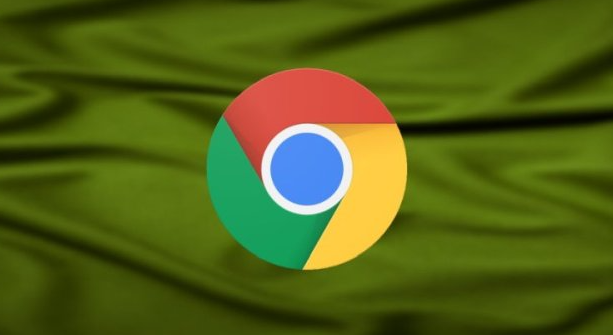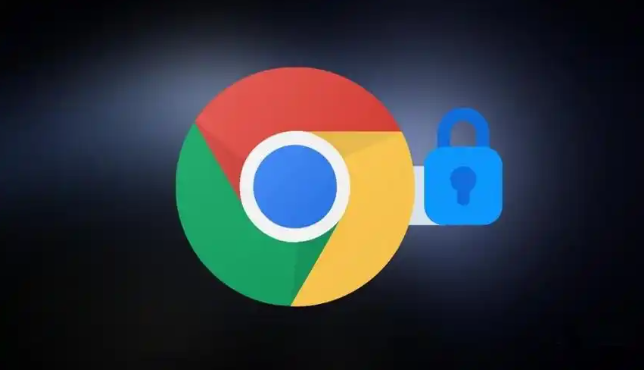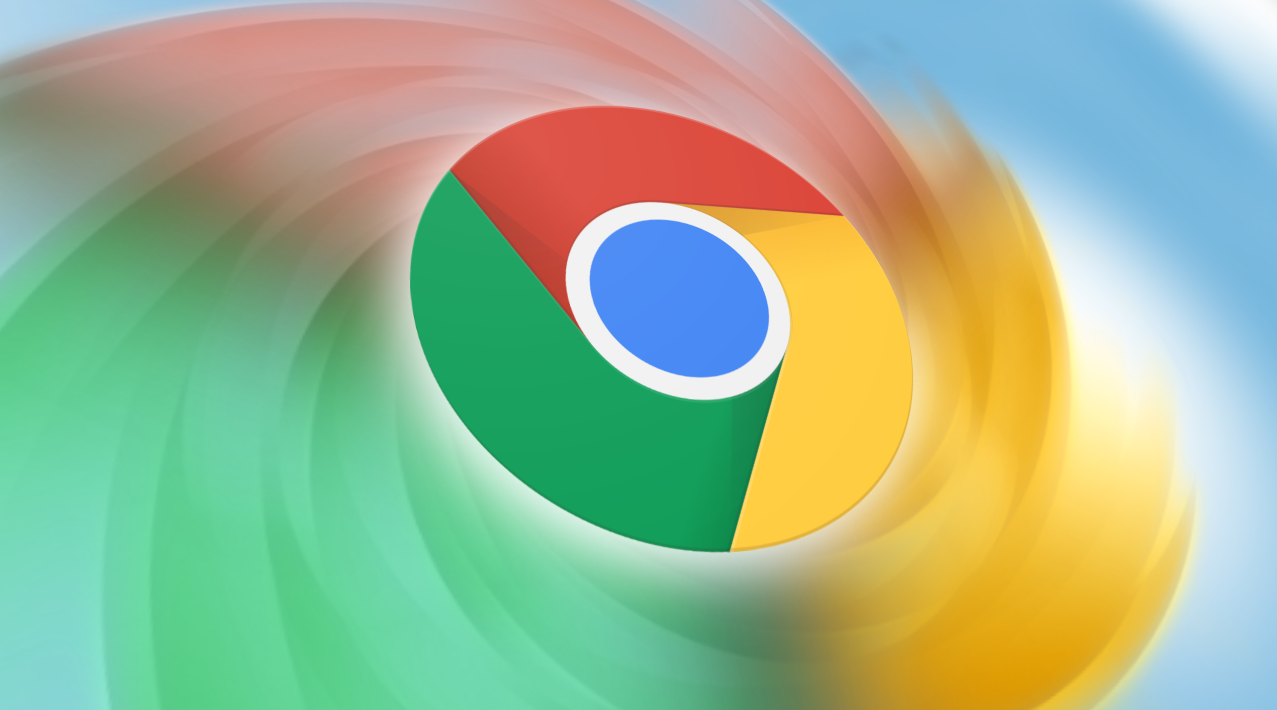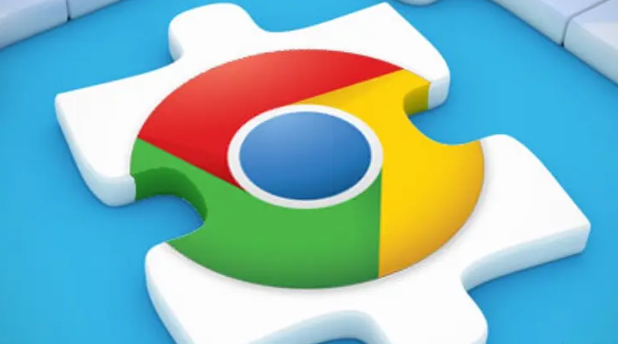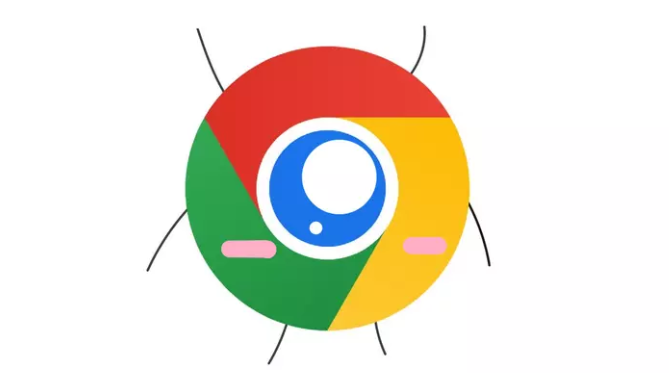详情介绍
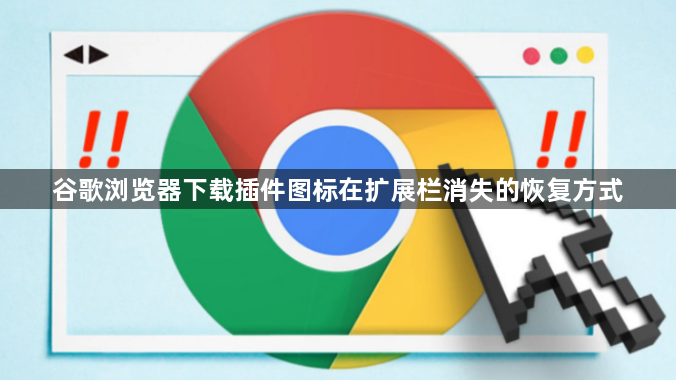
1. 检查隐藏设置:在Chrome浏览器右上角点击三个点图标,选择“更多工具”-“扩展程序”。在扩展程序页面中,找到对应的下载插件,查看其是否有“在工具栏中隐藏”或“隐藏图标”等类似选项,若有则取消勾选。
2. 启用插件:同样进入“扩展程序”页面,确保该下载插件处于启用状态,若未启用则点击开启。
3. 清除缓存和Cookie:点击浏览器右上角的三个点,选择“更多工具”-“清除浏览数据”,在弹出的窗口中选择清除缓存和Cookie等数据,然后重新加载插件。
4. 重新安装插件:先卸载该下载插件,然后重新从官方或可靠的来源下载并安装,以确保插件安装完整且无损坏。
5. 检查其他扩展程序冲突:尝试禁用其他已安装的扩展程序,然后逐一启用,以确定是否是其他扩展程序与下载插件产生冲突导致图标消失。
6. 通过拼图图标恢复:点击Chrome浏览器右上角的拼图图标(若可见),在弹出的扩展程序列表中,找到下载插件图标右侧的图钉图标并点击,使其固定在扩展栏显示。